Windows Media Player stále používajú milióny používateľov systému Windows 10. Jednoduchosť a jedinečnosť tohto prehrávača médií sa ešte len bude musieť vyrovnať, a to ani v roku 2020. Ale niekedy pri používaní Mediálny prehrávač vo vašom počítači sa môžete stretnúť s týmto neznámym kódom chyby „0xc00d5212“. Tento problém skutočne nastáva v dôsledku absencie sady kodekov. Ďalej sa už netreba ničoho obávať. Postupujte podľa tejto sady pokynov a problém bude vyriešený okamžite.
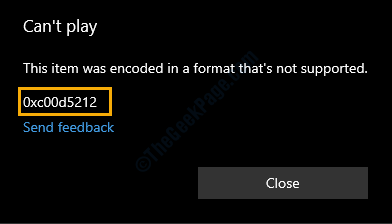
Oprava 1 - Kúpte si rozšírenie HEVC pre filmy a televíziu
Rozšírenia videa HEVC nie sú voľne dostupné v štandardných filmoch a televíziách. Musíte si ho kúpiť za 0,99 USD z Microsoft Store webovú stránku.
1. Stačí kliknúť na toto Video rozšírenia HVEC odkaz.
2. Potom kliknite na „Kúpiť“.
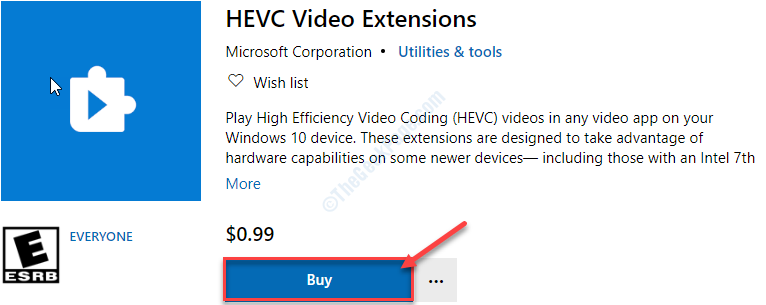
3. Po dokončení platby kliknite na „Inštalácia“.

4. Po nainštalovaní kodeku sa pokúste problémový súbor prehrať.
To by malo vyriešiť váš problém.
Oprava 2 - Skúste to prehrať pomocou inej aplikácie
Každý prehrávač hudby / videa má určité obmedzenia. Ak sa pokúsite prehrať novšie skladby alebo videá, ktoré používajú moderné kodeky (napríklad
HEVC kodek), môže sa vyskytnúť tento problém.1. Prejdite na miesto, kde je problémový súbor vo vašom počítači.
2. Kliknite pravým tlačidlom myši na problémový súbor a potom kliknite na „Vlastnosti“.
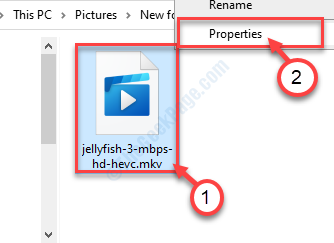
3. Akonáhle ste v Vlastnosti toho súboru kliknite na „Zmeniť ...”Vedľa‘Otvorený s:‘
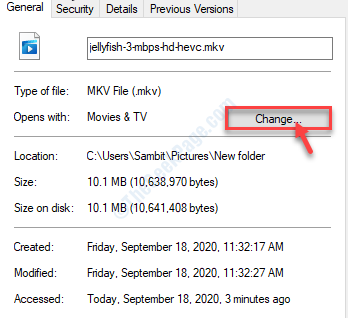
4. Keď uvidíte, že ‘Ako chcete odteraz otvárať súbory?„Sa objavilo na vašej obrazovke, zvoľte“Windows Media Player“*.
5. Potom kliknite na „Ok“.
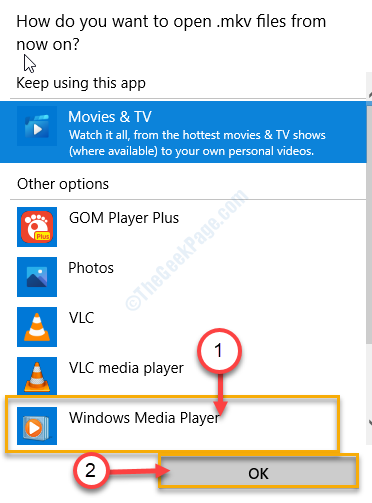
Hneď ako kliknete na to,Ok„, Všimnete si, že sa video prehráva ďalej Windows Media Player.
Ak to nefunguje, choďte na ďalší.
*POZNÁMKA–
V prípade, ak Windows Media Player video sa nepodarilo prehrať, môžete zo zoznamu vybrať ďalšie prehrávače médií (napríklad VLC Media Player, GOM player).
1. Postupujte podľa krokov, ktoré sme ilustrovali vyššie, a vyberte „Prehrávač médií VLC”(Alebo akýkoľvek iný prehrávač médií) zo zoznamu dostupných aplikácií.
2. Nezabudnite kliknúť na „Ok”Aby som to zachránil.
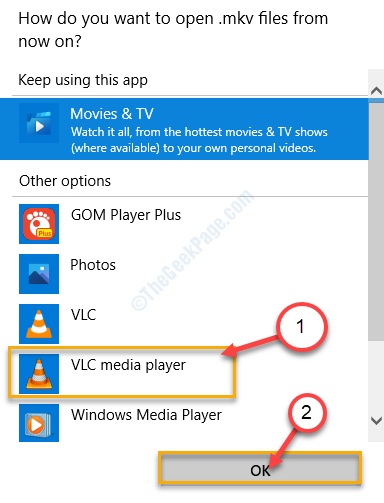
Táto sada aplikácií podporuje celý rad nových kodekov. Toto by malo za vás urobiť trik.
Oprava 3 - skrytie súboru do formátu MP4
Najjednoduchší spôsob, ako problém vyriešiť, je previesť súbor na MP4. Potom si ho stiahnite a prehrajte.
1. Najprv otvorte online prevod vo vašom počítači.
2. Po otvorení webovej stránky kliknite na „Vyberte Súbory“.
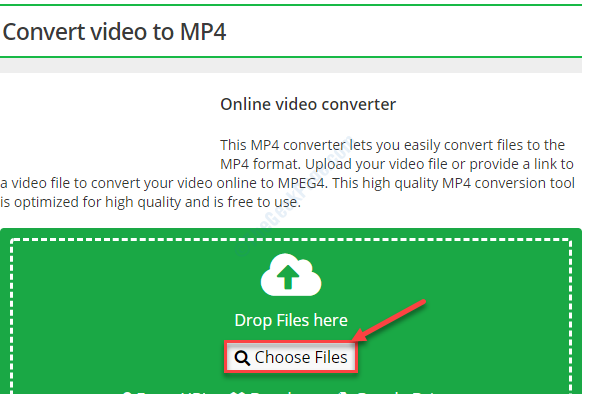
3. Jednoducho prejdite do umiestnenia, kde je súbor vo vašom počítači.
4. Vyberte problematický súbor a kliknite na „Otvorené”A nahrať ho.
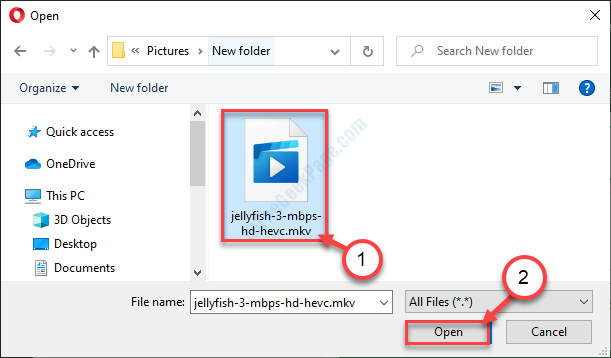
Počkajte, kým sa súbor nenahrá.
5. Potom kliknite na „Začnite konverzáciun “.
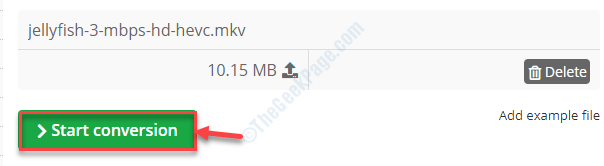
Teraz bude súbor spracovaný. Môže to chvíľu trvať, v závislosti od veľkosti nahraného súboru.
6. Súbor by sa mal automaticky stiahnuť. V opačnom prípade kliknite naStiahnuť ▼”Na stiahnutie.
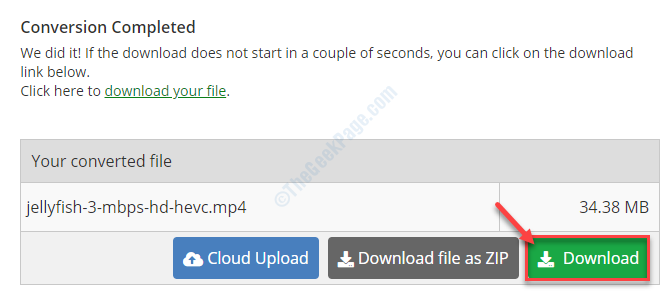
Po dokončení sťahovania zatvorte okno prehliadača.
7. Po stiahnutí súboru do zariadenia dvojité kliknutie na ňom prístup.
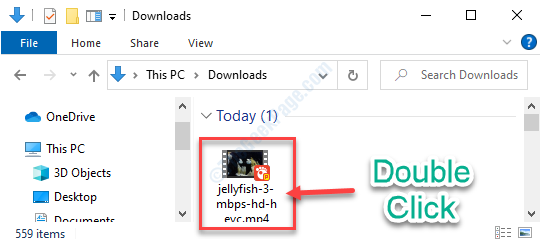
Budete k nim mať ľahký prístup.


